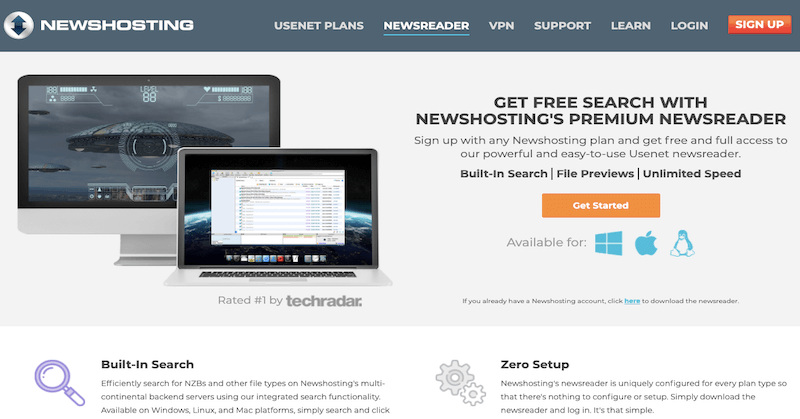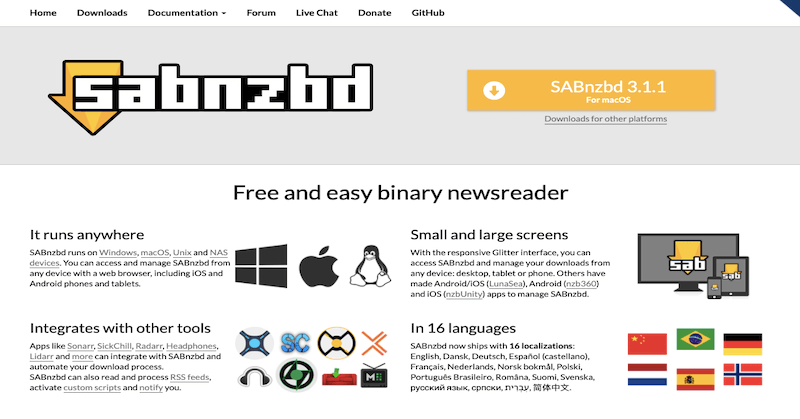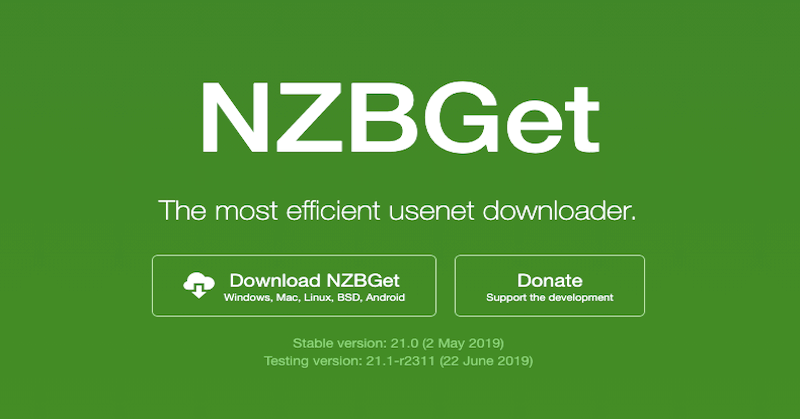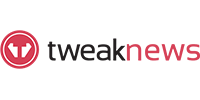Hoe Rar-bestanden te openen
Laatst Bijgewerkt: aug. 21, 2025
Drie Voordelen van RAR-bestanden ten opzichte van ZIP-bestanden
- Compressie – Een RAR-bestand is een gecomprimeerd archief vergelijkbaar met een ZIP-bestand. Beide gebruiken wiskundige algoritmen om meer data op te slaan in minder ruimte. RAR-bestanden bereiken doorgaans betere compressieverhoudingen dan ZIP-bestanden, hoewel ze mogelijk meer tijd nodig hebben om te comprimeren.
- Gesplitste Archieven – RAR-technologie maakt het mogelijk om grote bestanden op te splitsen in meerdere delen (multivolume archieven), waardoor ze gemakkelijker te uploaden, downloaden en delen zijn—vooral op Usenet.
- Unicode Bestandsnamen – RAR-compressie ondersteunt bestandsnamen in vreemde talen (Unicode), wat compatibiliteit met internationale inhoud garandeert.
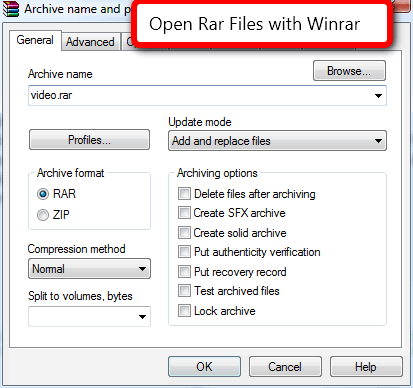
Hoe RAR-bestanden te Openen
Om RAR-bestanden te openen, gebruik een van de aanbevolen programma’s hieronder:
Windows
- WinRAR: Het beste programma voor zowel het openen als maken van RAR-bestanden. Sterk aanbevolen voor Windows-gebruikers.
macOS
- The Unarchiver: Een gratis RAR-extractor die bestanden kan uitpakken en tientallen andere formaten ondersteunt.
Linux
- RAR command line tools: Gratis en beschikbaar voor alle besturingssystemen.
De basisversie van RAR voor de opdrachtregel is gratis en werkt op alle platforms. Op Windows biedt WinRAR een gratis proefperiode die nooit echt verloopt en is beschikbaar in veel talen. Voor de beste resultaten, associeer WinRAR met alle beschikbare compressiebestandstypen, vooral RAR-bestanden.
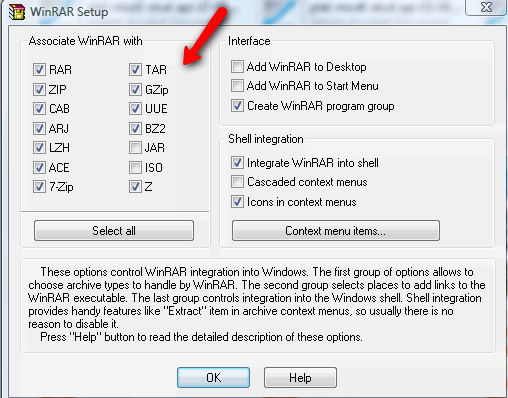
Zodra RAR-bestanden zijn geassocieerd met WinRAR, is het openen van een RAR-archief eenvoudig: dubbelklik gewoon op het eerste bestand in de reeks (meestal File.part1.rar of File.rar) en klik op “Extract.”
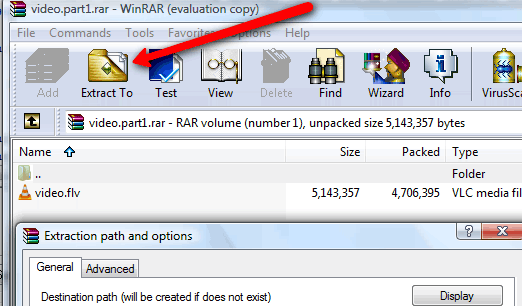
Details van het RAR-bestandsformaat
RAR-bestanden eindigen meestal met de extensie .rar. Oudere RAR-archieven (voor 3.0-specificatie) gebruiken extensies zoals .r00, .r01, .r02, enz. Dit formaat is tegenwoordig zeldzaam, aangezien versie 3 sinds 2000 de standaard is. De onderstaande tabel illustreert deze naamverschillen voor het geval je oudere RAR-bestanden op Usenet tegenkomt.
| Oude Rar-stijl | Nieuwe rijstijl |
|---|---|
| File.rar | File.part1.rar |
| File.r00 | File.part2.rar |
| File.r01 | File.part3.rar |
RAR-bestanden zijn vooral nuttig voor het splitsen van grote bestanden in meerdere volumes, wat belangrijk is voor het verzenden van bestanden op Usenet, waar bestanden moeten worden gesplitst en in berichten moeten worden ingebed.
Bestanden opgeslagen in een RAR-archief worden gecomprimeerd met verliesloze compressie, wat betekent dat de originele bestanden exact worden hersteld. Dit verschilt van formaten zoals MP3 of JPEG, die verliesgevende compressie gebruiken en mogelijk wat kwaliteit verliezen tijdens het proces.
Aanvullende Tips & Inhoud
- Uitpakken van Meerdelige RAR’s: Begin altijd met het uitpakken van het eerste deel (bijv. File.part1.rar). Het uitpakprogramma zal automatisch alle delen combineren.
- Repareren van Beschadigde RAR’s: Als een RAR-archief beschadigd is, zoek dan naar bijbehorende PAR2-bestanden (pariteitsbestanden) op Usenet, die kunnen helpen bij het repareren van ontbrekende of beschadigde delen.
- Beveiligingsnotitie: Open alleen RAR-bestanden van vertrouwde bronnen, aangezien archieven schadelijke software kunnen bevatten.
- Alternatieven: Andere tools voor het openen van RAR-bestanden zijn 7-Zip (Windows, gratis), Keka (macOS), en PeaZip (cross-platform).
Bij het maken van een rar-bestand hoef je alleen maar de volume grootte te selecteren voor het splitsen. Zie screenshot van winrar in actie hieronder.
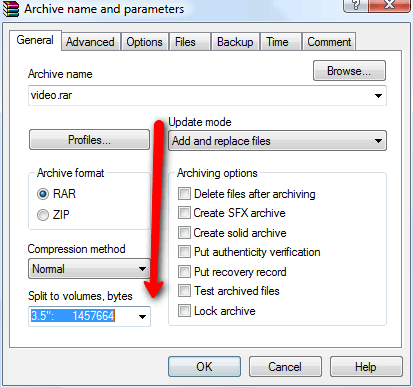
Hoe Rar-bestanden te Maken
Als je Winrar hebt geïntegreerd met de Windows-shell, klik dan met de rechtermuisknop op het bestand dat je wilt comprimeren en kies rar als het archiefformaat en selecteer het aantal bytes voor splitsen naar volumes/bytes. Klik op Ok en je hebt een set RAR-bestanden gemaakt. Je resulterende set zou er ongeveer zo uit moeten zien als de afbeelding hieronder.
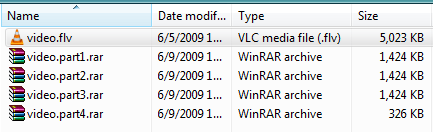
Als je een ander programma gebruikt, kan het maken van een rar-bestand iets ingewikkelder zijn. Download Winrar hier
Top Drie Beste Nieuwslezers die Unrar Ondersteunen
Maak het automatisch uitpakken van bestanden mogelijk wanneer je een van de top drie Usenet Nieuwslezers gebruikt die worden aanbevolen door UsenetReviewz.com
- Platformoverschrijdende nieuwslezer
- Geïntegreerde USENET-service
- Efficiënt scannen van kopteksten
- Gratis en gebruiksvriendelijke binaire nieuwslezer
- Toonaangevende NZB-downloader op de markt
- Intuïtieve webinterface